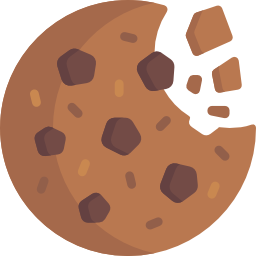Android ‘Uygulama Çalışmayı Durdurdu’ Hatası Nasıl Çözülür?
Android kullanıcılarının sık sık karşılaştıkları ve ciddi derecede sinir bozucu olan "Uygulama çalışmayı durdurdu" hatası ve çözüm yöntemlerini sizler için sıraladık.
Android ‘Uygulama Çalışmayı Durdurdu’ Hatası Nasıl Çözülür?
Android kullanıcılarının sık sık karşılaştıkları ve ciddi derecede sinir bozucu olan "Uygulama çalışmayı durdurdu" hatası ve çözüm yöntemlerini sizler için sıraladık. Eğer siz de böyle bir hata alıyorsanız, aşağıda sıralanan birtakım yöntemleri deneyebilirsiniz.
Uygulamaları kullanırken farklı sebeplerden dolayı uygulama çalışmayı durdurdu sorunu alabilirsiniz. Kimi zaman uygulamaya henüz giriş sağlamadan kimi zaman da uygulama içindeyken hatalar meydana gelir. Bu hata mesajları şu sebepten geliyor diye kesin bir şey söylemek mümkün değildir. Çünkü birçok sebebi bulunur. Fakat Android için nasıl çözülebileceği konusunda yardımcı olabilecek birçok yol bulunuyor.
Play Store’dan indirilmiş olan tüm uygulamalar çalışır halde iniyor. Fakat nadir de olsa uygulama içerisinde bulunan yazılımsal sorunlardan dolayı, uygulama çalışmayı durdurdu şeklinde hatalar alınması mümkündür. Bu durumun en fazla görüldüğü sebepler ise genel anlamda uygulama dosyasında meydana gelen bozulmalar ve telefon yazılımında oluşabilecek arızalar. Peki bu sorunu nasıl çözeceğiz?
Uygulama çalışmayı durdurdu problemi için 5 çözüm yolu (Android):
- Uygulama verilerinin temizlenmesi,
- SD kart sorununun kontrol edilmesi,
- Uygulamanın silinip yeniden yüklenmesi,
- Telefonun kapatılıp açılması,
- Fabrika ayarlarına döndürülmesi.
- Android'de uygulama verilerini nasıl temizlenir?
Sırasıyla;
Ayarlar,
Açılan ekranda Uygulamalar bölümü,
Uygulama listesi arasından problem yaratan uygulama seçilmeli.
Açılan ekrandan Depolama seçeneğine tıklanmalı.
Son olarak Verileri temizle ve Ön belleği temizle seçeneklerine tıklanmalı.
- SD kart nasıl kontrol edilir?
Bozuk uygulamanın nerede kayıtlı olduğu öğrenilmeli.
Eğer SD kartta yer alıyorsa önce SD kart çıkarılmalı.
Uygulamanın açılması denenmeli
Çalışırsa SD kart bozuk demektir.
- Uygulamayı silin ve yeniden yükleyin:
Google Play Store’a girilmeli.
Solda yer alan menüden Uygulamalar ve oyunlar seçeneğine girilmeli.
Bozuk uygulama bulunup kaldırılmalı.
Daha sonra da yeniden yüklenmeli.
- Telefonu kapatıp yeniden açın:
Eğer diğer yöntemler denendikten sonra bir sonuç alınmazsa bir de telefonu kapatıp yeniden açmak denenmeli.
- Telefonu fabrika ayarlarına döndürün:
Ayarlar’a girilmeli,
Sistem, Gelişmiş, Sıfırlama Seçenekleri’ne dokulmalı,
Tüm verileri sil seçeneği seçilmeli.
Telefonu sıfırla seçeneğine dokunulmalı,
Depolama alanında bulunan tüm verileri silmek için Her şeyi sil seçeneğine dokunulmalı,
Sıfırlama işlemi bittikten sonra telefon yeniden başlayacak.
Kurulumu yaparak işlemi tamamlamak mümkün.